Jasc Paint Shop Pro
Plug-in Filter / Flaming Pear / Lacquer
Plug-in Filter / Two Moon
Plug-in Filter / Eye Candy 4
Vous les trouverez sur le lien des filtres, sur le site Vos créations PSP.
1. Ouvrir votre matériel dans PSP
Échelle = 250 Angle = 0
En arrière-plan blanc
Effets / Plug-in Filters / Eye Candy 4 / Cutout, comme ci-dessous
Mettre la palette en avant-plan la couleur noir et la tuile Gold
2. Sélections / Sélectionner tout
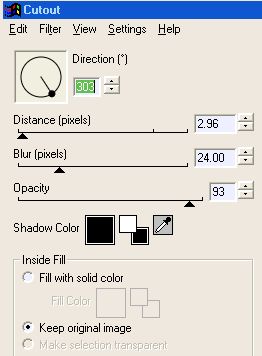
Sélections / Désélectionner
3. Image / Ajouter bordure = 1 Symétrique
Sélectionner avec le bâton magique
Tolérence et progressivité à 0
et peindre avec la tuile Gold
Sélections / Désélectionner
4. Image / Ajouter bordure = 2 Symétrique
Sélectionner la bordure et peindre avec la couleur noire
Sélections / Désélectionner
5. Image / Ajouter bordure = 5 Symétrique
Sélectionner la bordure et peindre avec la tuile Gold
Effets / Effets 3D / Biseautage intérieur, comme ci-dessous
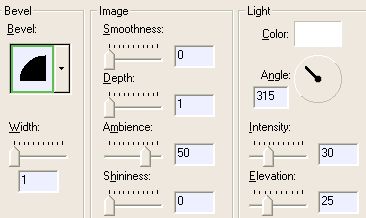
Sélections / Désélectionner
6. Image / Ajouter bordure = 2 Symétrique
Sélectionner la bordure et peindre avec la couleur noire
Sélections / Désélectionner
7. Image / Ajouter bordure = 20 Symétrique
Sélectionner la bordure et peindre avec la tuile Gold
Effets / Effets Géométrique / Cylindre Horizontal, comme ci-dessous
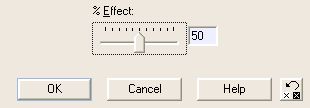
Effets / Effets Géométrique / Cylindre Vertical, comme ci-dessous
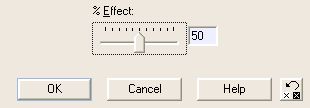
les deux effets cylindriques doivent avoir les mêmes valeurs
Sélections / Désélectionner
8. Sélections / Sélectionner tout
Selections / Modifier Contracter de 10
Sélections / Intervertir
Effets / Effets 3D / Biseautage intérieur, comme au numéro 5
Sélections / Désélectionner
9. Image / Ajouter bordure = 1 Symétrique
Sélectionner la bordure et peindre en blanc
Sélections / Désélectionner
10. Image / Ajouter bordure = 1 Symmétrique
Sélectionner la bordure et peindre avec la couleur noire
Sélections / Désélectionner
11. Image / Ajouter bordure = 5 Symétrique
Sélectionner la bordure et peindre avec la tuile Gold
Effets / Effects 3D / Biseautage intérieur, comme au numéro 5
Sélections / Désélectionner
12. Image / Ajouter bordure = 1 Symétrique
Sélectionner la bordure et peindre avec la couleur noire
Sélections / Désélectionner
13. Image / Ajouter bordure = 1 Symétrique
Sélectionner la bordure et peindre avec la couleur blanche
Sélections / Désélectionner
14. Image / Ajouter bordure = 25 Symétrique
Sélectionner la bordure et peindre avec la tuile Gold
Effets / Plug-in Filters / Flaming Pear / Lacquer, comme ci-dessous
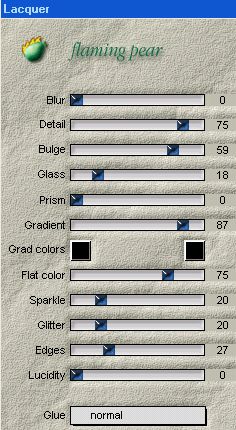
Appliquer 3 autres fois
Effets / Effets 3D/ Biseautage intérieur, comme ci-dessous
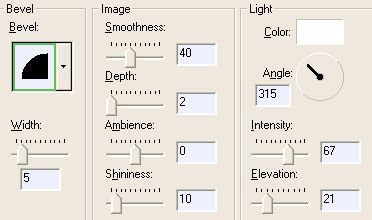
Appliquer le même biseautage 2 autres fois
Sélections / Désélectionner
15. Image / Ajouter bordure = 1 Symétrique
Sélectionner la bordure et peindre avec la couleur noire
Sélections / Désélectionner
16. Image / Ajouter bordure = 1 Symétrique
Sélectionner la bordure et peindre en blanc
Sélections / Désélectionner
17. Image / Ajouter bordure = 1 Symétrique
Sélectionner la bordure et peindre avec la tuile Gold
Sélections / Désélectionner
18. Image / Ajouter bordure = 1 Symétrique
Sélectionner la bordure et peindre avec la couleur noire
Sélections / Désélectionner
19. Image / Ajouter bordure = 5 Symétrique
Sélectionner la bordure et peindre avec la tuile Gold
Effets / Effets 3D / Biseautage intérieur, comme au numéro 5
Sélections / Désélectionner
20. Image / Ajouter bordure = 1 Symétrique
Sélectionner la bordure et peindre avec la couleur noire
Sélections / Désélectionner
21. Image / Ajouter bordure = 1 Symétrique
Sélectionner la bordure et peindre en blanc
Sélections / Désélectionner
22. Image / Ajouter bordure = 1 Symétrique
Sélectionner la bordure et peindre avec la tuile Gold
Sélections
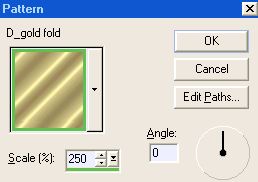
/ Ajouter bordure = 1 Symétrique
Sélectionner la bordure et peindre avec la couleur noire
Sélections / Désélectionner
24. Image / Ajouter bordure = 30 Symétrique
Sélectionner la bordure et peindre avec la tuile Gold
Effets / Bruits / Ajouter du bruit
10% Uniforme
Effets / Plug-in Filters / Eye Candy 4 / Squint, comme ci-dessous
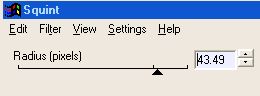
Effets / Plug-in Filters / Two Moon / PaperFold, comme ci-dessous
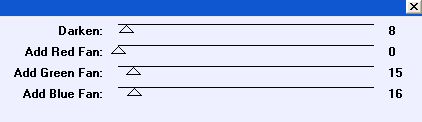
Effets / Plug-in Filters / Eye Candy 4 / Bevel Boss, comme ci-dessous
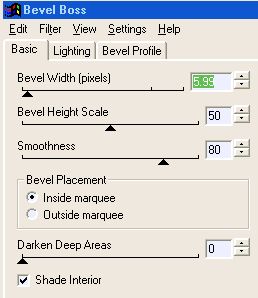
Appliquer le Bevel Boss 2 autres fois
Sélections / Désélectionner
25. Image / Ajouter bordure = 1 Symétrique
Sélectionner la bordure et peindre avec la couleur noire
Sélections / Désélectionner
26. Image / Ajouter bordure = 1 Symétrique
Sélectionner la bordure et peindre en blanc
Sélections / Désélectionner
27. Image / Ajouter bordure = 1 Symétrique
Sélectionner la bordure et peindre avec la couleur noire
Sélections / Désélectionner
28. Image /Ajouter bordure = 5 Symétrique
Sélectionner la bordure et peindre avec la tuile Gold
Effets / Effets 3D / Biseautage intérieur, comme au numéro 5
Sélections / Désélectionner
29. Activer les coins
Prendre le premier
Édition/copier
Coller comme nouveau calque
Duppliquer le calque
Image/retourner
Refaire avec les autres coins
Fusionner le tout
Signer et enregistrer
27.Enregistrer en format jpg. Mon résultat ci-dessous

Traduction Nico XO